安装好Google浏览器然后解压Google驱动:
把解压后的Google驱动和Google.exe放在同目录下:
我的是 C:\Program Files (x86)\Google\Chrome\Application (点击桌面Google头标查看文件所在位置)
如图:

2.开始配置环境变量
第一步:把下载好的Google安装,配置在Aaitest的路径里面

第二步:设置–环境变量–path里面配置上对应google 驱动的环境变量就完成了

第三步:
基本实践




实例代码如下
from selenium import webdriver
from selenium.webdriver.common.keys import Keys
from airtest_selenium.proxy import WebChrome
driver = WebChrome()
driver.implicitly_wait(20)
driver.get("https://www.baidu.com/")
driver.find_element_by_id("kw").click()
driver.find_element_by_id("kw").send_keys("test")
driver.find_element_by_xpath("//input[@type='submit']").click()
点击运行就有对应的结果日志

进阶路线链接
Airtest-Selenium实操小课③:下载可爱猫猫图片-CSDN博客
源码如下:
# -*- encoding=utf8 -*-
from airtest.core.api import *
# 引入selenium的webdriver模块
from airtest_selenium.proxy import WebChrome
import requests
from selenium.webdriver.common.by import By
def download_image(url, save_path): #下载图片
response = requests.get(url, stream=True)
if response.status_code == 200: #网页可以正常访问
with open(save_path, 'wb') as file:
for chunk in response.iter_content(1024):
file.write(chunk)
print("图片下载完成!")
else:
print("下载失败。")
def start_selenium():
# 创建一个实例,代码运行到这里,会打开一个chrome浏览器
driver = WebChrome()
driver.implicitly_wait(20)
driver.get("https://www.baidu.com/")
# 输入搜索关键词并提交搜索
search_box = driver.find_element_by_name('wd')
search_box.send_keys('可爱猫猫图片')
search_box.submit()
# 定位搜索结果中的图片元素
image_elements = driver.find_elements(By.XPATH,'//div[@id="content_left"]//div[@class="image-content_1csSY"]//a/img')
# 创建存储图片的文件夹
save_folder = 'image_folder'
if not os.path.exists(save_folder):
os.makedirs(save_folder)
index = 0
# 循环保存图片
**自我介绍一下,小编13年上海交大毕业,曾经在小公司待过,也去过华为、OPPO等大厂,18年进入阿里一直到现在。**
**深知大多数Python工程师,想要提升技能,往往是自己摸索成长或者是报班学习,但对于培训机构动则几千的学费,着实压力不小。自己不成体系的自学效果低效又漫长,而且极易碰到天花板技术停滞不前!**
**因此收集整理了一份《2024年Python开发全套学习资料》,初衷也很简单,就是希望能够帮助到想自学提升又不知道该从何学起的朋友,同时减轻大家的负担。**
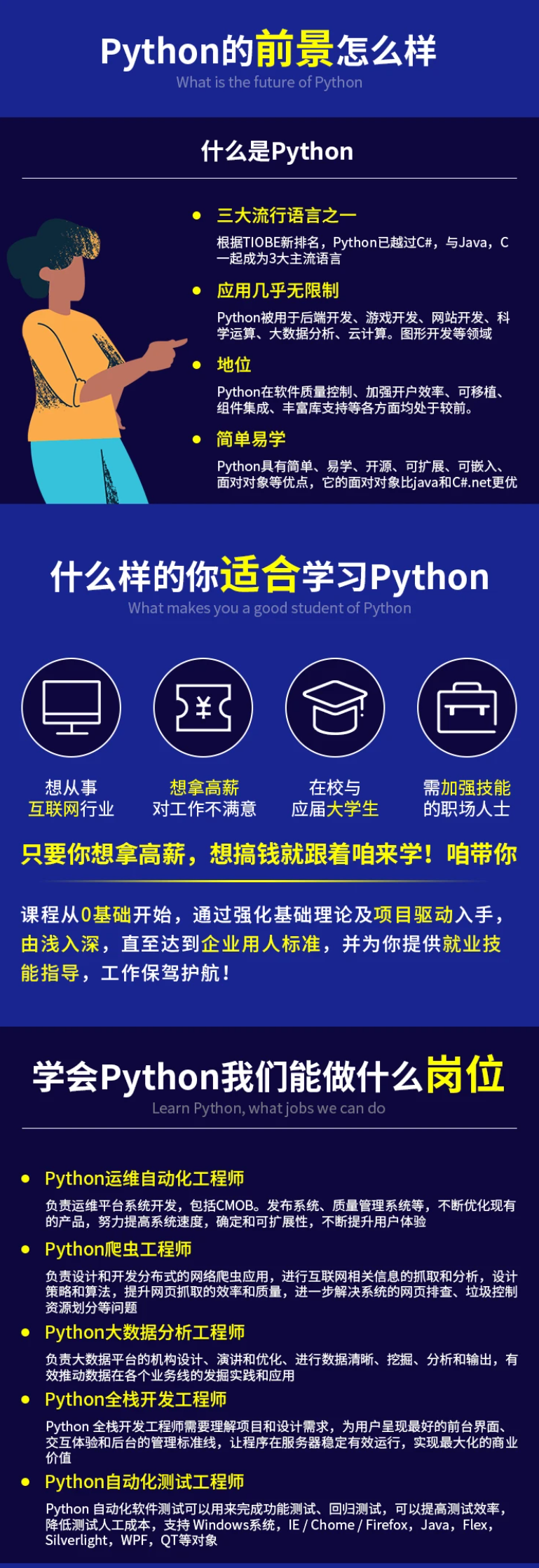
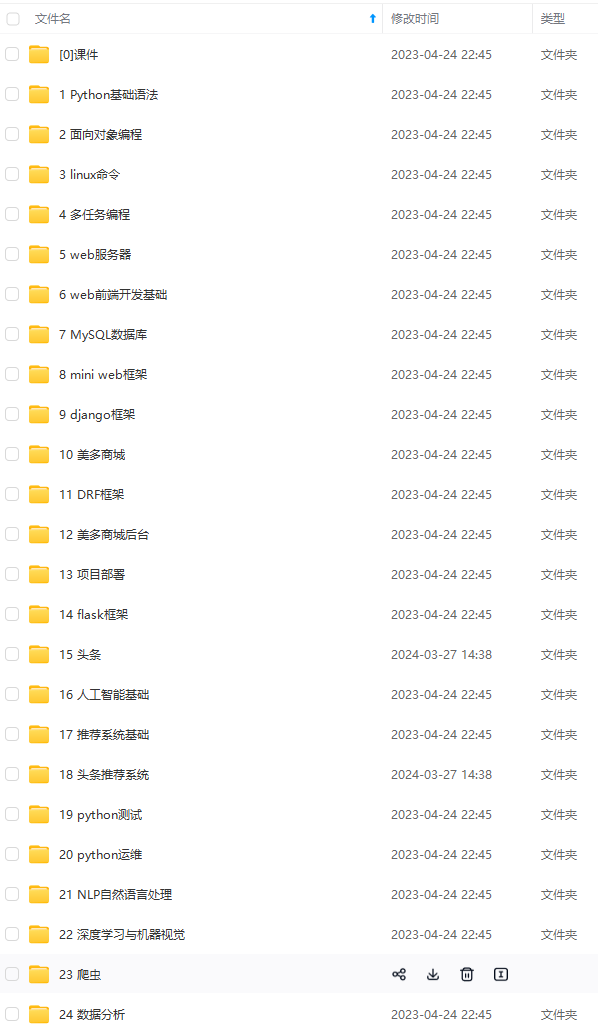
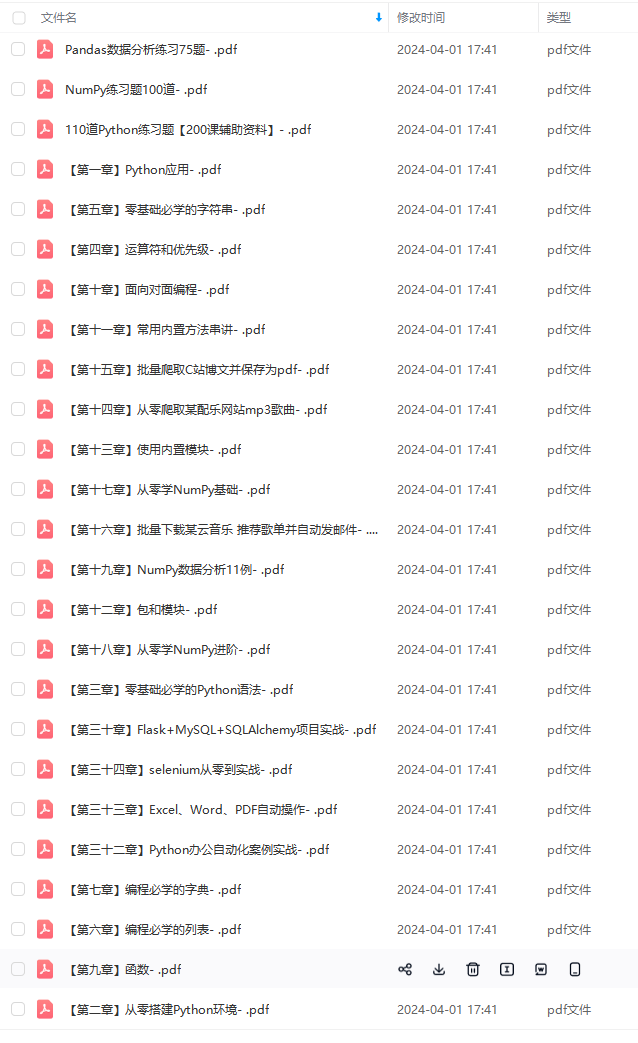



**既有适合小白学习的零基础资料,也有适合3年以上经验的小伙伴深入学习提升的进阶课程,基本涵盖了95%以上前端开发知识点,真正体系化!**
**由于文件比较大,这里只是将部分目录大纲截图出来,每个节点里面都包含大厂面经、学习笔记、源码讲义、实战项目、讲解视频,并且后续会持续更新**
**如果你觉得这些内容对你有帮助,可以扫码获取!!!(备注Python)**
伴深入学习提升的进阶课程,基本涵盖了95%以上前端开发知识点,真正体系化!**
**由于文件比较大,这里只是将部分目录大纲截图出来,每个节点里面都包含大厂面经、学习笔记、源码讲义、实战项目、讲解视频,并且后续会持续更新**
**如果你觉得这些内容对你有帮助,可以扫码获取!!!(备注Python)**
<img src="https://img-community.csdnimg.cn/images/fd6ebf0d450a4dbea7428752dc7ffd34.jpg" alt="img" style="zoom:50%;" />






















 4万+
4万+

 被折叠的 条评论
为什么被折叠?
被折叠的 条评论
为什么被折叠?








